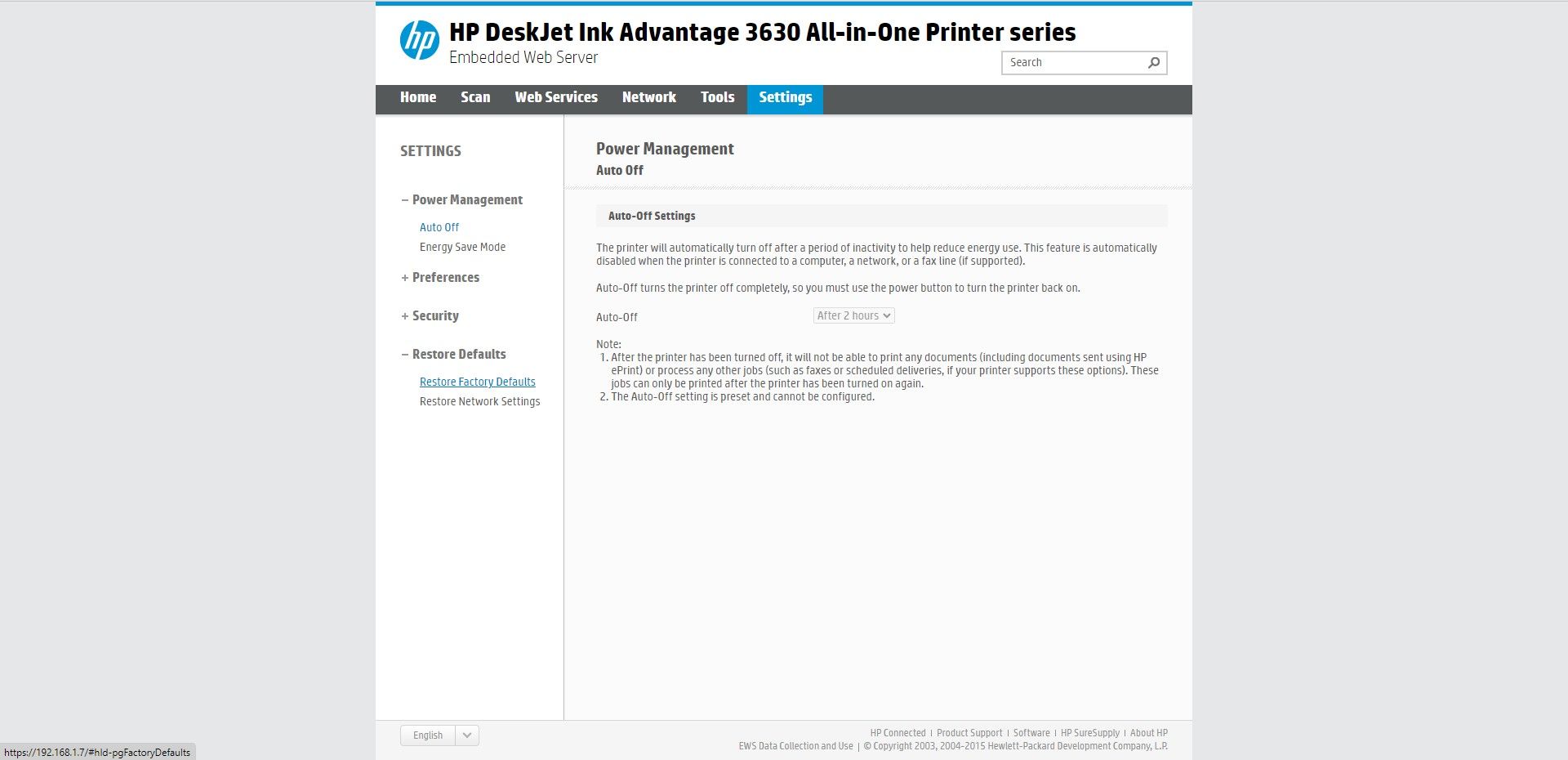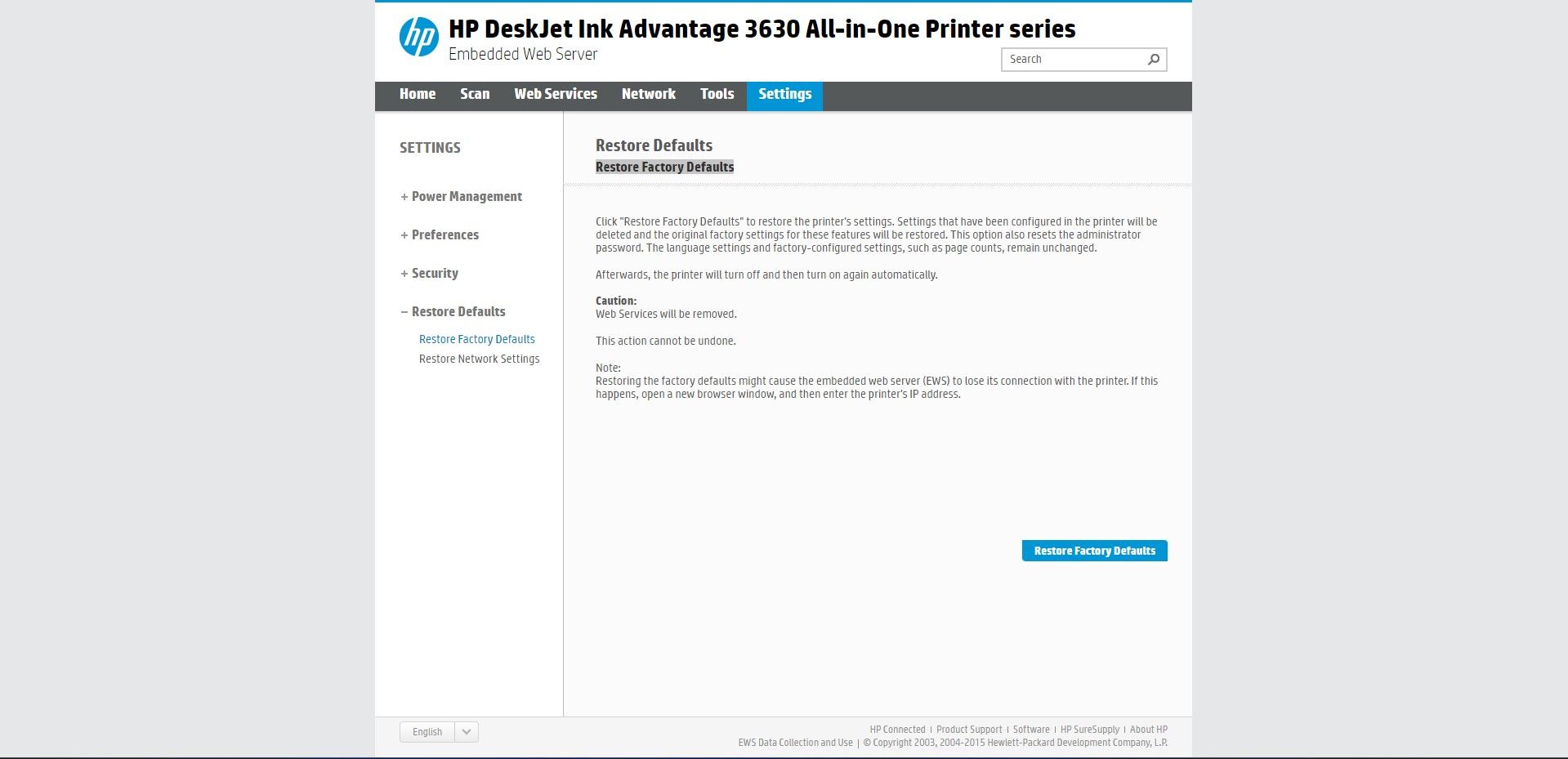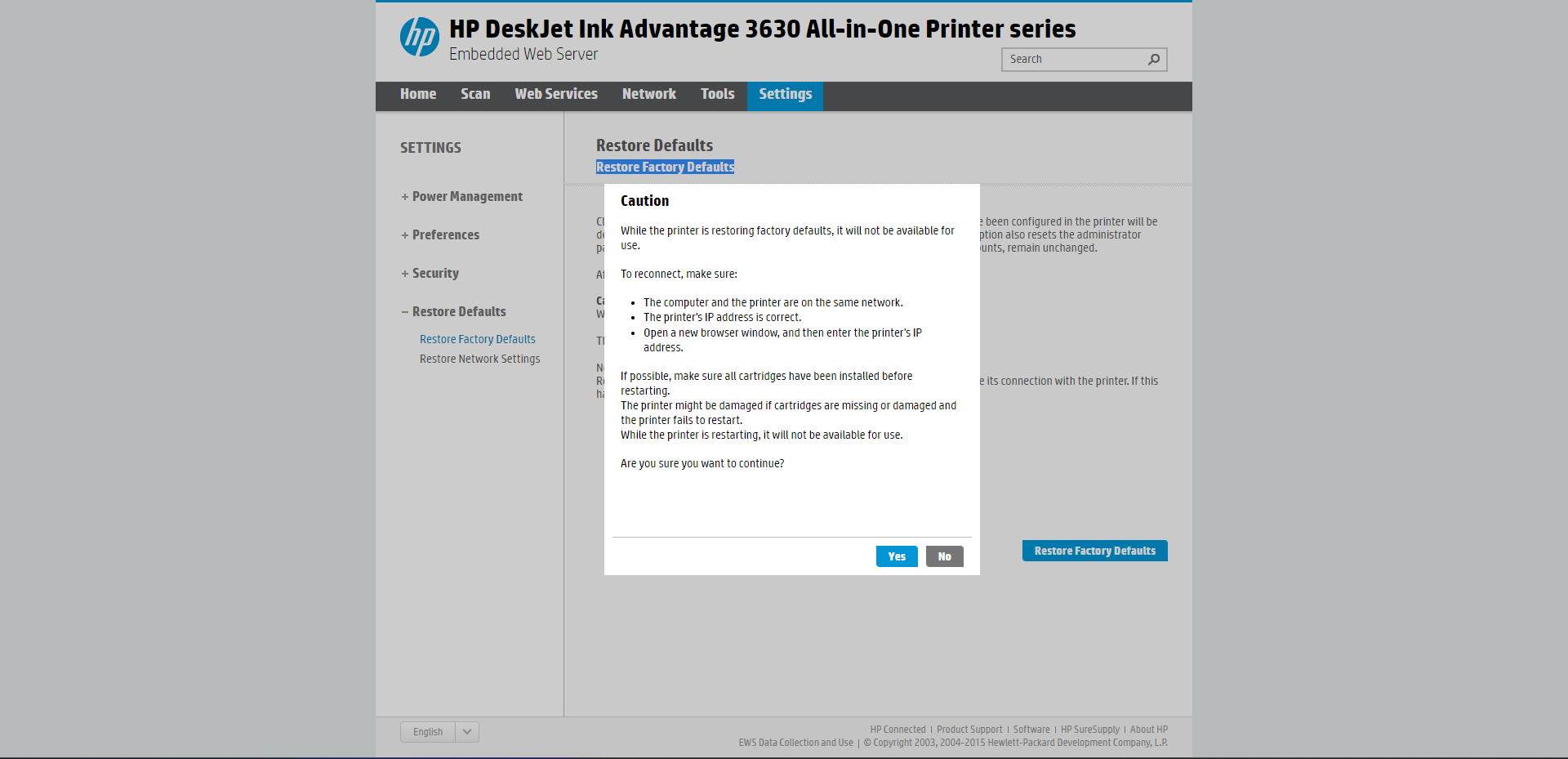Как сбросить принтер HP до заводских настроек?
HP может быть самой распространенной маркой принтеров на рынке, но это не гарантирует бесперебойной печати. Принтеры HP могут быть довольно полезными, особенно когда вам нужна срочная печать.
Независимо от того, с какой проблемой вы столкнулись, всегда есть возможность восстановить заводские настройки вашего принтера, и он будет как новый. К сожалению, есть много причин, по которым ваши принтеры HP могут быть отключены.
Так как же сбросить настройки принтера HP?
1. Перезапустите принтер HP.
Когда ваш принтер HP выходит из строя или отключается, вы можете перезапустить принтер, чтобы решить проблему.
Программы для Windows, мобильные приложения, игры - ВСЁ БЕСПЛАТНО, в нашем закрытом телеграмм канале - Подписывайтесь:)
В большинстве случаев это должно сбросить ваш принтер и цикл печати, что, в свою очередь, перезапустит все связанные службы, которые могли выйти из строя. Возможно, также стоит перезагрузить компьютер, который вы используете.
Однако, если отключение питания не дает желаемых результатов, вам может потребоваться сбросить его с помощью собственного приложения HP.
2. Сбросьте настройки принтера HP в настройках принтера.
У каждого принтера есть IP-адрес, который позволяет вам получить доступ к его свойствам печати и другим важным функциям по сети. Есть несколько способов узнать IP-адрес вашего принтера, если вы не очень хорошо знаете, как найти адрес вашего принтера.
Если вы хотите перезагрузить принтер через страницу настроек, вот что вам нужно сделать.
- Откройте IP-адрес в браузере. Например, если ваш IP-адрес 192.168.1.5, вы можете открыть его прямо в браузере, чтобы получить доступ к веб-странице принтера. Просто введите IP-адрес в адресную строку и нажмите Enter.

- На следующей странице перейдите на вкладку «Настройки» и найдите параметр «Восстановить значения по умолчанию». Помните, что у вас всегда есть возможность восстановить заводские настройки, при этом все настройки по умолчанию стираются, а принтер возвращается к заводским настройкам.

- В качестве альтернативы, в зависимости от модели вашего принтера HP, вы можете даже получить возможность сбросить настройки сети. Это удалит все возможные сетевые настройки, включая конфигурации Wi-Fi, пароли и другие пользовательские конфигурации в существующей сети.
- Вы получите информацию о вашем принтере на последней странице подтверждения.

- Наконец, вы можете получить окно перенаправления, когда нажмете кнопку «Восстановить заводские настройки по умолчанию». Следуйте инструкциям на экране, чтобы сбросить настройки принтера, и все готово.

Прежде чем нажимать кнопку «Восстановить заводские настройки», убедитесь, что вы не боитесь потерять сетевые настройки, конфигурации и пароли.
Сброс вашего принтера HP для восстановления заводских настроек
Всякий раз, когда вы сталкиваетесь с какими-либо проблемами с вашим принтером HP, вы можете сбросить его и вернуть к исходным настройкам. Однако даже сброс к заводским настройкам может не сработать. В таких случаях вы всегда можете купить новый принтер для дома/офиса и не беспокоиться о сбросе настроек, чтобы он снова заработал.